HUAWEI MateView GT连接Windows主机后,音频输入设备中无法识别显示器
适用产品:
HUAWEI MateView GT
适用版本:
Windows 10, Windows 11
适用产品:
适用版本:
为您查询到以下结果,请选择
无法查询到结果,请重新选择
| HUAWEI MateView GT连接Windows主机后,音频输入设备中无法识别显示器 |
问题现象
在选择输入设备中显示无法找到输入设备,提示无法识别的USB设备。
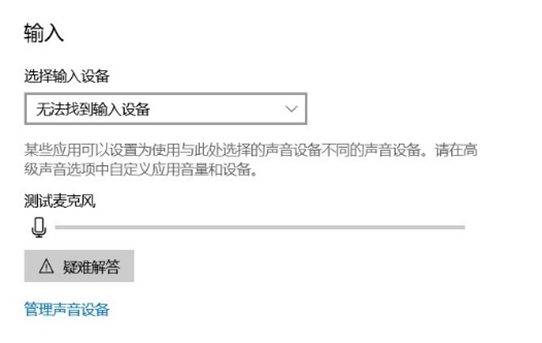
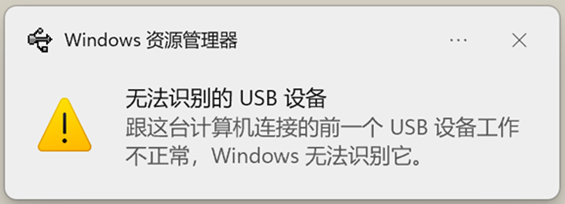
问题原因
- USB兼容性问题。
- 驱动异常。
解决方案
- 场景一:之前麦克风可正常使用,主机关机后再次使用时,出现无法识别,请您尝试按以下方法操作:
- 将显示器的电源适配器重新拔插。
- 垂直向上长按五向摇杆按键3 秒以上将显示器关机,再垂直向上短按五向摇杆按键将显示器开机,开机后确认是否可识别。
- 计算机开机后,向上短按五向摇杆按键,打开显示器 OSD 设置菜单,在 OSD 设备菜单界面,通过向前、向右等方式操作五向摇杆按键,依次选择,再次短按按键确定,将显示器底座的灯效关掉。
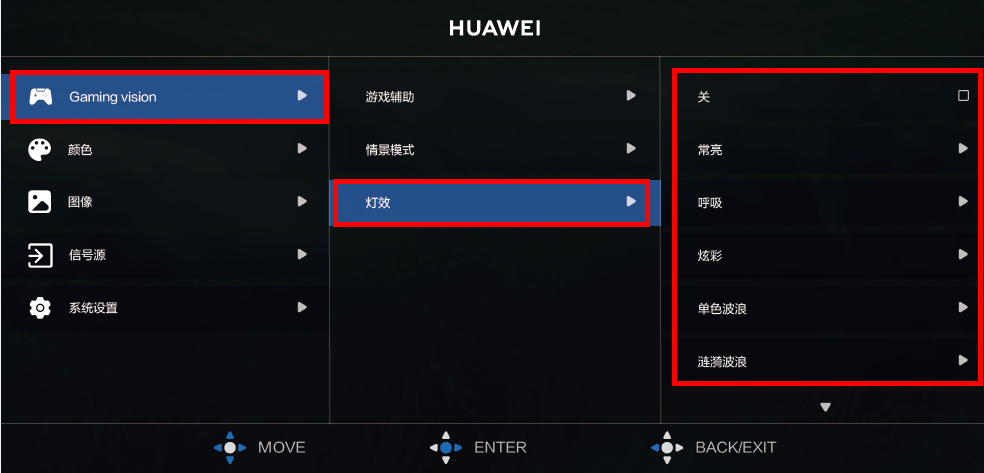
- 场景二:首次开机使用麦克风无法识别,请您尝试按以下方法操作:
- 建议您使用标配的USB-C转USB-C线缆、USB-A转USB-C线缆、HDMI或DP线缆,并重新连接计算机与显示器的线缆。
- 将显示器的电源适配器重新拔插。
- 垂直向上长按五向摇杆按键3 秒以上将显示器关机,再垂直向上短按五向摇杆按键将显示器开机,开机后确认是否可识别。
- 请您确认Windows版本否为最新:Windows搜索框搜索更新,点击检查更新,若显示你使用的是最新版本,则不需更新,若不是,您可以使用微软提供的升级工具,自动获取这些更新。详细操作您可以访问微软官方:Windows 10 系统:https://www.microsoft.com/zh-cn/software-download/windows10,Windows 11 系统:https://www.microsoft.com/zh-cn/software-download/windows11。
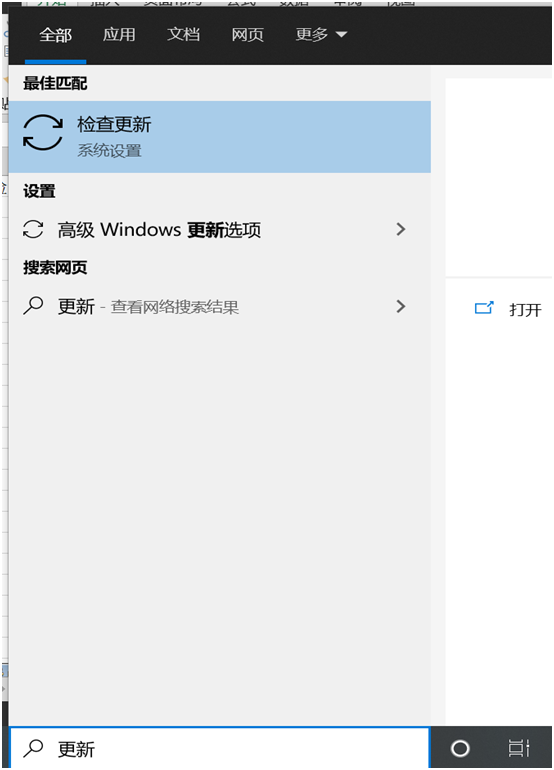
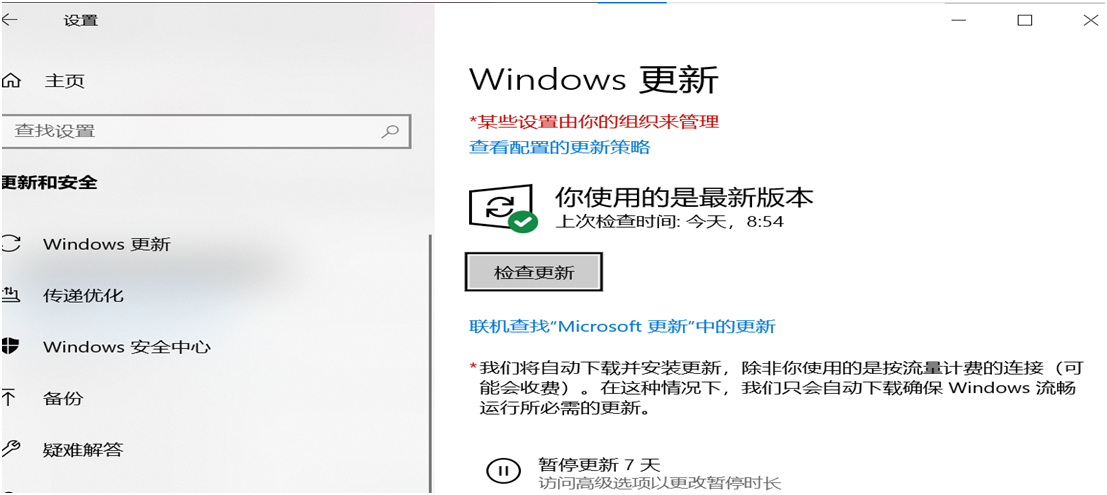
- 请您任选以下一种方法升级音频驱动:
- 按下Win+X组合键,打开设备管理器,右键点击音频输入和输出,左键点击扫描检测硬件改动。
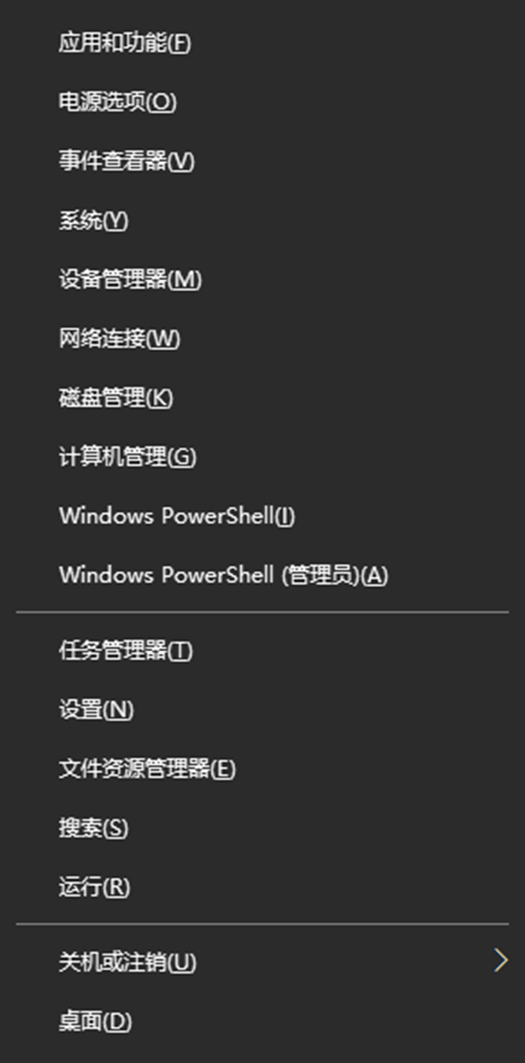
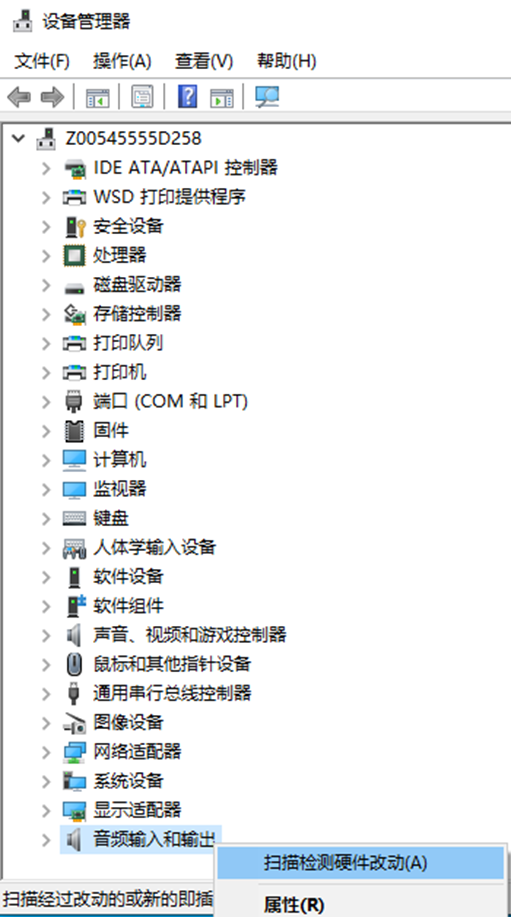
- 按下Win+X组合键,打开设备管理器,左键点击音频输入和输出,右键点击下拉的麦克风,左键点击更新驱动程序,自动搜索驱动程序。若驱动程序已是最新,请使用驱动精灵或鲁大师更新音频驱动。
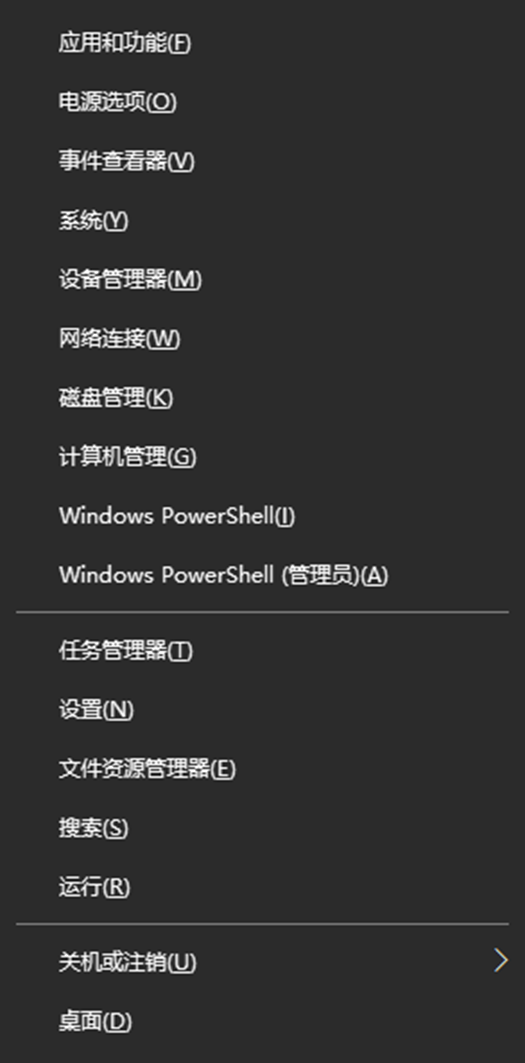
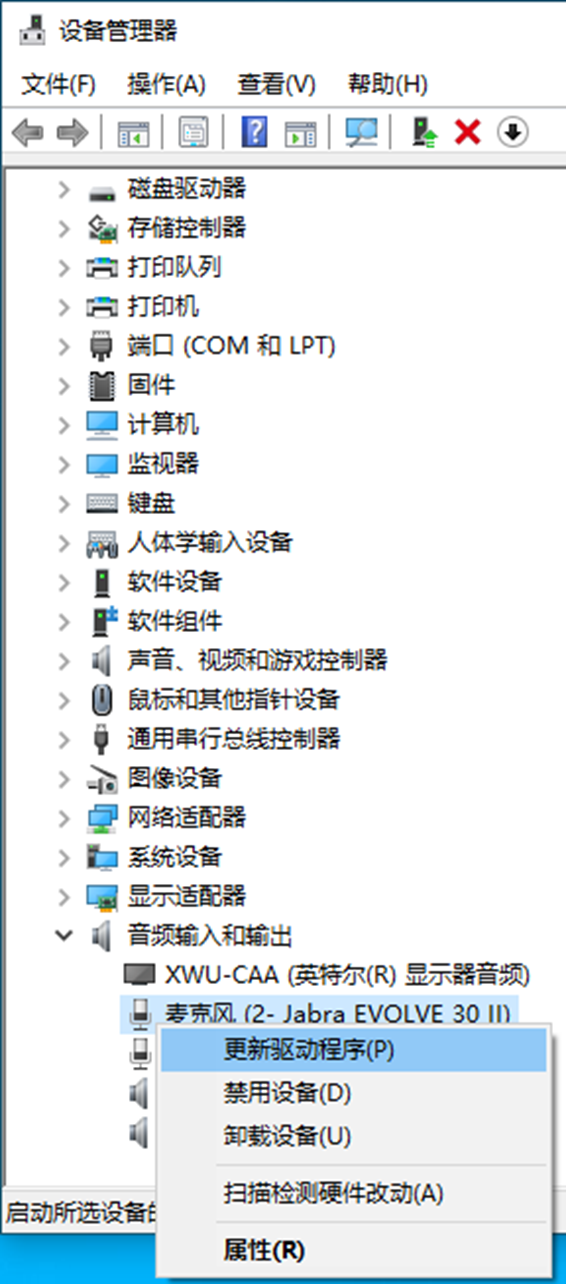
- 按下Win+X组合键,打开设备管理器,右键点击音频输入和输出,左键点击扫描检测硬件改动。
仍未解决?
如果以上方法未解决您的问题,请您随时联系我们售后(华为消费者服务热线 950800),我们将竭诚为您服务,祝您生活愉快!
谢谢您的鼓励!




